Som ett kalkylprogram är Excel en stor kalkylator som också visar numeriska data i tabeller och diagram. De flesta Excel-användare måste använda applikationen SUM-funktion (eller formel). Eftersom SUM-funktionen lägger till nummer är det förmodligen den mest använda Excel-formeln.
SUM-funktionen beräknar aldrig fel fel. SUM-funktionsceller visar emellertid inte alltid de förväntade resultaten.
Ibland kan de visa ett felmeddelande och inte ett numeriskt värde. I andra fall kan SUM-formelcellen bara returnera nollvärden. Här är några sätt du kan korrigera Excel-kalkylark som inte lagts till korrekt.
Hur kan jag fixa Excels SUM-funktion som inte lägger till?
1. Verifiera syntaxen för SUM-funktionen
Kontrollera först att du har angett SUM-funktionen i formelfältet med rätt syntax.
Syntaxen för SUM-funktionen är:
Nummer 1 och nummer 2 kan vara ett cellområde, så SUM-funktionen som lägger till de första 10 cellerna i kolumn A kommer att se ut så här: = SUM (A1: A10). Se till att det inte finns några skrivfel för någon beskrivning i funktionen som får din cell att visa #namn? som visas direkt nedan.
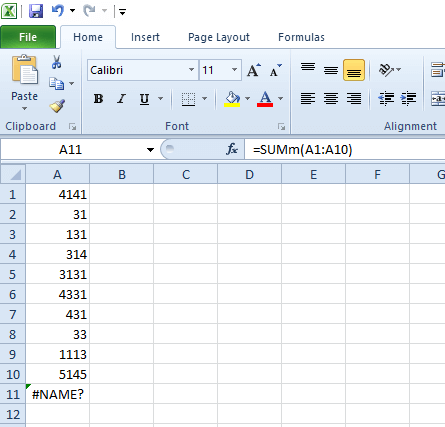
2. Ta bort mellanslag från SUM-funktionen
SUM-funktionen lägger inte till några värden när det finns mellanslag i formeln. Istället kommer den att visa formeln i cellen.
För att fixa detta, välj formelcellen; och klicka sedan längst till vänster på funktionsfältet. Tryck på Backspace-tangenten för att rensa eventuella mellanslag innan “=” i början av funktionen. Se till att det inte finns några utrymmen någon annanstans i formeln.
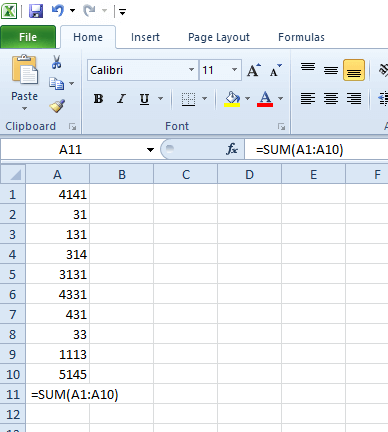
3. Utöka formelkolumnen
Om SUM-formelcellen visar ####### kanske värdena inte matchar i cellen. Därför kan du behöva utöka kolumnerna i cellen för att säkerställa att heltal matchar.
För att göra det, flytta markören till vänster eller höger sida i referensrutan för SUM-cellkolumnen så att markören ändras till en dubbel pil som på bilden direkt nedan. Håll sedan ned vänster musknapp och dra kolumnen åt vänster eller höger för att expandera den.
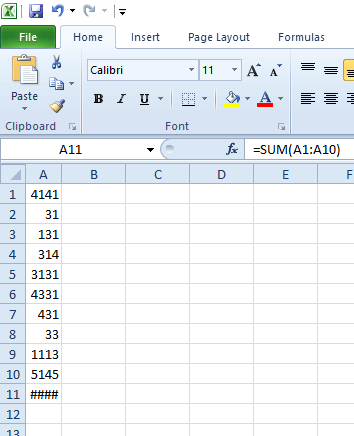
4. Ta bort textformateringen från cellen
SUM-funktionen i Excel lägger inte till några värden som finns i en cell i textformat, som visar textnumret till vänster om cellen, inte till höger. För att säkerställa att alla celler i SUM-formelcellområdet är i ett vanligt format. Följ dessa steg för att åtgärda detta.
- Välj alla celler i ditt sortiment.
- Högerklicka sedan och välj Cellformat för att öppna fönstret som visas direkt nedan
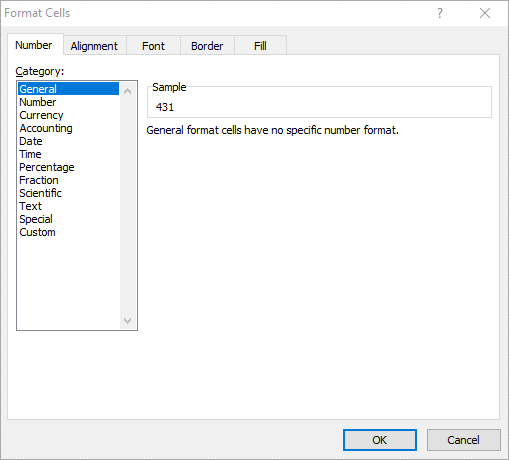
- Välj Allmänt i rutan Kategori.
- Klicka på Ok knapp.
- Cellnumren fortsätter i textformat. Du måste dubbelklicka på varje cell i SUM-funktionsområdet och trycka på Enter för att ändra numret till det valda allmänna formatet.
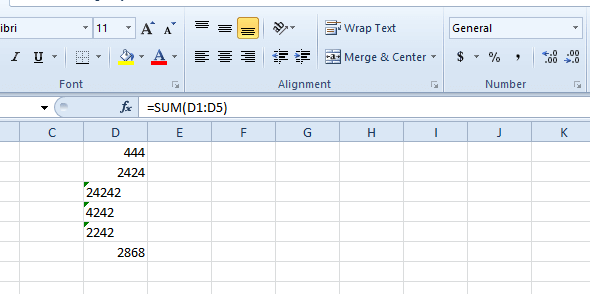
- Upprepa föregående steg för formelcellen om den cellen visar funktioner i stället för värden.
5. Välj alternativet Lägg till och klistra in specialvärden
Eller så kan du lägga till värden i celler i textformat utan att behöva konvertera dem till generaler med detta trick.
- Högerklicka på en tom cell och välj Kopiera den.
- Välj alla textceller med en rad cellfunktioner.
- Klicka på Klistra knapp.
- Välj Stick specialerbjudanden för att öppna fönstret som visas direkt nedan.
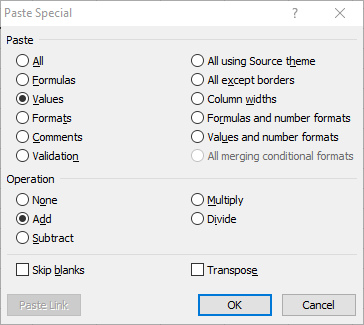
- Välj meny värden y Lägg till valet där.
- Klicka på Ok knapp. Sedan lägger funktionen till nummer i textcellen.
Här är några av de bästa sätten att fixa Excel-kalkylbladformler som inte läggs till korrekt. I de flesta fall läggs inte SUM-funktionen till eftersom den inte matades in korrekt eller eftersom cellreferensen inkluderade en textcell.
Om du känner till andra sätt att lösa detta Excel-relaterade problem, vänligen lämna ett meddelande i kommentarerna nedan så att andra användare kan prova det.
ARTIKLAR FÖR:
